随着人们对电脑的依赖程度增加,我们常常需要让电脑在一定时间后自动关机,以节省能源或完成特定任务。然而,很多人并不知道如何设置电脑定时关机。本文将介绍一些简便实用的电脑自动关机方法,帮助您轻松实现定时关机的需求。

一、使用Windows系统自带的计划任务功能
通过Windows系统自带的计划任务功能,我们可以轻松地设置电脑在特定时间关机。只需要按照以下步骤进行操作:
1.打开“控制面板”,选择“管理工具”,然后点击“任务计划程序”。
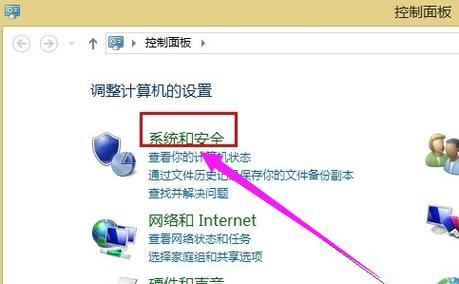
2.在左侧导航栏中选择“创建基本任务”。
3.按照向导提示,设置任务的名称、触发器(即关机的时间)、操作(选择关机)等参数。
4.点击“完成”按钮,即可完成电脑定时关机的设置。

二、使用第三方软件实现定时关机
除了Windows系统自带的计划任务功能外,还有很多第三方软件可以帮助我们实现定时关机的需求。以下是一些常用的第三方软件:
1.WiseAutoShutdown:这是一款功能强大、操作简单的电脑定时关机软件,支持设置特定时间或倒计时来执行关机任务。
2.ShutdownTimer:这是一款简洁易用的定时关机工具,可以根据设置的时间自动关机、重启或睡眠。
3.PCSleep:除了定时关机外,这款软件还可以设置电脑在特定时间后进入睡眠状态,以节省能源。
三、使用命令行实现电脑定时关机
对于一些高级用户来说,使用命令行实现电脑定时关机可能更加便捷。以下是一些常用的命令行命令:
1.shutdown-s-txxx:通过该命令可以设置电脑在xxx秒后关机,例如shutdown-s-t3600表示电脑将在一个小时后关机。
2.shutdown-s-c"message":通过该命令可以在电脑关机前弹出一个带有提示信息的对话框。
四、设置定时任务实现电脑定时关机
除了使用计划任务或第三方软件外,我们还可以通过设置定时任务来实现电脑定时关机。以下是一些操作步骤:
1.打开“控制面板”,选择“管理工具”,然后点击“任务计划程序库”。
2.在右侧窗口中,选择“创建基本任务”。
3.按照向导提示,设置任务的名称、触发器(即关机的时间)、操作(选择关机)等参数。
4.点击“完成”按钮,即可完成电脑定时关机的设置。
五、通过BIOS设置实现电脑定时关机
对于一些懂得如何进入BIOS设置的用户来说,可以通过BIOS设置来实现电脑定时关机。以下是一些操作步骤:
1.打开电脑,按下相应的按键进入BIOS设置界面(通常是按下Del或F2键)。
2.在BIOS设置界面中,找到“Power”或“PowerManagement”选项。
3.在“Power”或“PowerManagement”选项下,找到“Alarm”或“WakeUpEvent”选项。
4.设置定时关机的时间和操作(选择关机)等参数。
5.保存设置并退出BIOS界面,电脑将会在设定的时间自动关机。
六、设置定时任务实现电脑睡眠或休眠
如果您希望让电脑在特定时间后进入睡眠或休眠状态,同样可以通过设置定时任务来实现。以下是一些操作步骤:
1.打开“控制面板”,选择“管理工具”,然后点击“任务计划程序库”。
2.在右侧窗口中,选择“创建基本任务”。
3.按照向导提示,设置任务的名称、触发器(即睡眠或休眠的时间)、操作(选择睡眠或休眠)等参数。
4.点击“完成”按钮,即可完成电脑定时睡眠或休眠的设置。
七、电脑定时关机的注意事项
在设置电脑定时关机时,还需要注意以下几点:
1.确定关机时间:在设置关机时间前,要确保计算机不会在设置的时间段内有任何重要任务进行。
2.保存工作:在电脑定时关机前,一定要保存好正在进行的工作,以免数据丢失。
3.提前警示:在设置电脑定时关机前,最好提前警示其他使用者,以免突然断电造成数据丢失或其他问题。
通过本文介绍的几种方法,您可以轻松地设置电脑定时关机,以满足节约能源或完成特定任务的需求。无论是使用Windows自带的计划任务功能,还是借助第三方软件或命令行命令,都可以实现定时关机的目的。希望本文对您有所帮助!







